Kaari on hieno GTK-teema, jota monet ihmiset rakastavat,entä jos olet KDE Plasma -käyttäjä? Kuten käy ilmi, KDE Plasman käyttäjät voivat nyt nauttia kaaria Arc KDE -projektin ansiosta. Tässä artikkelissa käsittelemme kuinka asentaa Kaari-teema KDE: hen ja ottaa se käyttöön Plasma-työpöydällä.
Huomaa: Jos haluat käyttää Arc KDE: tä, varmista, että sinulla on melko tuore versio KDE Plasma 5: stä (ainakin versio 5.7).
ubuntu
Ubuntun käyttäjillä, jotka haluavat asentaa Arc KDE -paketin, on helppo, koska PPA: ta on saatavana. Avaa pääte ja kirjoita seuraava komento ottaaksesi Arc KDE PPA: n käyttöön.
sudo add-apt-repository ppa:papirus/papirus
Kun olet lisännyt uuden PPA: n, sinun on päivitettävä Ubuntun ohjelmistolähteet. Käyttämällä apt päivitys komento, päivitä uusi Papirus PPA.
sudo apt update
Juoksee apt päivitys komento paljastaa usein, että ohjelmistopäivitykset ovat valmiita asentamaan. Älä sivuuta tätä vaihetta. Käytä sen sijaan soveltuva päivitys komento varmistaa, että Ubuntun ohjelmisto on täysin ajan tasalla.
sudo apt upgrade -y
Kun päivitykset on asennettu, Arc KDE -teema-aineistot on turvallista asentaa.
sudo apt install --install-recommends arc-kde
Arch Linux
Arch Linux -käyttäjät pääsevät nopeasti käyttämään Arc KDE: tätarttumalla pakettiin suoraan Arch AUR: sta. Ensimmäinen vaihe Arc KDE: n asennuksessa on synkronoida Git-ohjelman uusin versio Pacmanin kanssa.
sudo pacman -S git
Seuraavaksi käytä Git-työkalua klooni viimeisin versio Arc KDE -kuvapaketista Linux-tietokoneellesi.
git clone https://aur.archlinux.org/packages/arc-kde-git/
Tässä vaiheessa on aika rakentaa paketti. Muista kuitenkin, että makepkg yleensä kerää kaikki tärkeät riippuvuudet, se ei aina toimi. Jos riippuvuutta ei voida asentaa, käy virallisella AUR-sivulla ja vieritä alas kohtaan "Riippuvuudet".
makepkg -si
Arc KDE Aur -paketti on rakennettu ja asennettu,mutta emme ole valmis. Seuraavaksi sinun on asennettava täydellinen Kvantum-teema Arc KDE: lle. Onneksi tämä paketti ei vaadi vuorovaikutusta AUR: n kanssa. Sen sijaan synkronoi se Pacmanin kanssa.
sudo pacman -S kvantum-theme-arc
OpenSUSE
OBS: n ansiosta OpenSUSE-käyttäjät voivat helpostiAsenna Arc KDE -paketit. Seuraa tätä linkkiä, etsi OpenSUSE-versio ja napsauta sen vieressä olevaa latauspainiketta. Jos valitset latauksen minkä tahansa julkaisun vieressä, YaST käynnistyy automaattisesti.
Kun YaST käynnistyy, avaa uusi arkisto ja ohjelmisto noudattamalla ohjeita.
Yleiset ohjeet
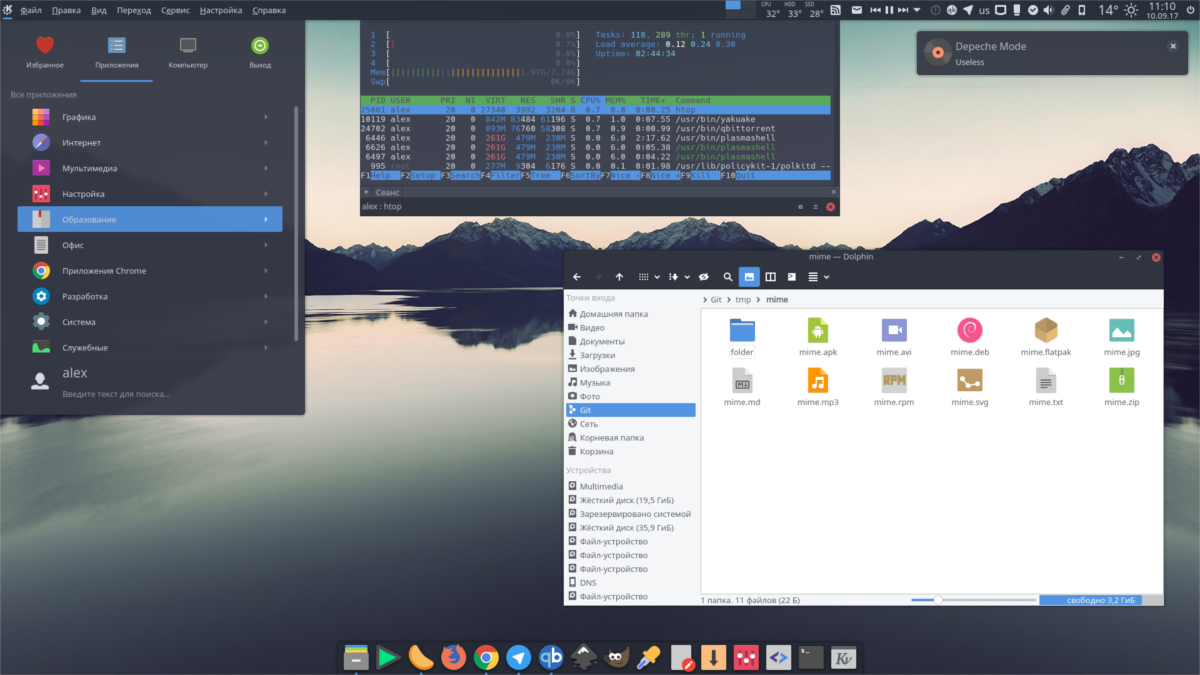
Oletko Debian-käyttäjä? Fedoran tuuletin? Käytä Linux-versiota, jolla ei ole mukavaa alkuperäistä pakettia Arc KDE: lle? Ei hätää, projekti on yleinen Bash-skripti, jonka kuka tahansa Linux-käyttäjä voi ajaa ohjelmiston asentamiseksi nopeasti. Asenna se avaamalla pääte ja suorittamalla yksi alla olevista komennoista.
Asenna Arc KDE koko järjestelmään
Paras tapa asentaa Arc KDE on tehdä se koko järjestelmässä. Tällä reitillä varmistetaan, että Arc KDE on saatavana useille käyttäjille, ei vain yhdelle käyttäjälle.
sudo wget -qO- https://raw.githubusercontent.com/PapirusDevelopmentTeam/arc-kde/master/install-arc-kde-root.sh | sh
Asenna Arc KDE yhdelle käyttäjälle
Vaikka ei suositella, on erittäin mahdollista asentaa Arc KDE yhdelle käyttäjälle. Huomaa kuitenkin, että joudut toistamaan tämän prosessin jokaiselle käyttäjälle, joka haluaa käyttää Arc KDE: tä.
wget -qO- https://raw.githubusercontent.com/PapirusDevelopmentTeam/arc-kde/master/install-arc-kde-home.sh | sh
Kun Arc KDE -teema on asennettu, seuraavaaskel on asentaa Kvantum. Etsi terminaalista ”kvantum” tai ”kvantum engine” ja asenna ohjelmisto. Suorita sitten “kvantummanager”. Voit vaihtoehtoisesti rakentaa sen lähteestä täältä.
Arc KDE: n asennuksen poistaminen
Jos haluat päästä eroon Arc KDE: stä ja olet asentanut sen yleisen komentosarjan avulla, sinun on suoritettava erillinen skripti eroon siitä. Tee terminaalissa seuraava:
juuri
sudo wget -qO- https://raw.githubusercontent.com/PapirusDevelopmentTeam/arc-kde/master/remove-arc-kde.sh | sh
Yksi käyttäjä
wget -qO- https://raw.githubusercontent.com/PapirusDevelopmentTeam/arc-kde/master/remove-arc-kde.sh | sh
Arc KDE: n käyttö
Kaari-KDE: n soveltaminen on melko helppoa KDE: n ansiosta"Katso ja tunne" -sovellus. Siirry sovellusvalikkoon, etsi ”ulkoasu” ja napsauta sitä. "Näytä ja tunne" -kohdan sisällä pitäisi näkyä "Kaari KDE" sovellettavien aiheiden luettelossa. Korosta teema ja napsauta “OK” ottaaksesi sen heti käyttöön.
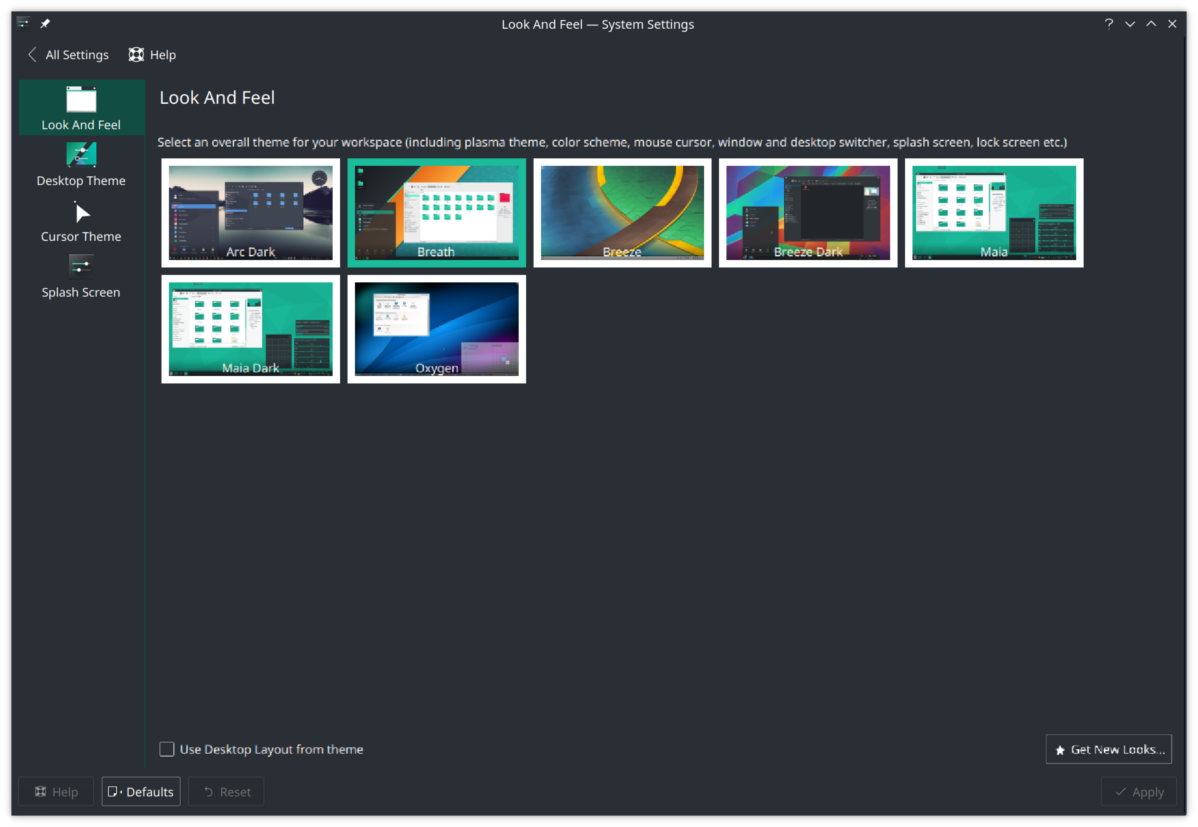
Kun olet käyttänyt Arc KDE -teeman Look-sovelluksellaja Feel manager Plasma 5: ssä, sinun on otettava teema käyttöön Kvantumissa. Kaikkien asennustapojen tulisi asentaa Kvantum. Jos Kvantum-työkaluja jostain syystä ei kuitenkaan asennettu, avaa Linux-jakelun paketinhallinta, etsi ”kvantumengine” ja asenna se.
Lehdistö Alt + F2 kirjoita näppäimistöllä Plasma-komennon käynnistysikkuna, kirjoita siihen ”kvantummanager” ja paina enter.
Etsi Kvantum Manager -sovelluksen sisällä “Kaari” -teema ja ota se käyttöön, jotta teema otetaan käyttöön Linux-tietokoneellasi.
Kun Kvantum on asetettu, Linux-tietokoneesi käyttää nyt Arc KDE: tä!










Kommentit